DXGI_ERROR_DEVICE_HUNG Hatasını Düzeltmenin 9 Etkili Yolu

DirectX DXGI_ERROR_DEVICE_HUNG 0x887A0006 hatasını grafik sürücülerini ve DirectX
Google, ekosistemindeki uygulamalarla tutarsızlığıyla bilinir. Yalnızca kendileri tarafından bilinen nedenlerle hizmetleri durdurmaya ve farklı hizmetler sunmaya devam ediyorlar. Böylece Google Hangouts'un kullanımdan kaldırılmasının ardından yerlerini Google Meet ve Google Chat aldı. Son zamanlarda bir atılım yapan ikisinden biri, bir video konferans hizmeti olan Google Meet, Microsoft Teams/süper popüler Zoom'a yanıt. Uygulama genellikle iyi çalışıyor olsa da, sorunlardan adil payı var. Bazı Android ve Windows kullanıcıları, Google Meet mikrofonunun çalışmadığını bildiriyor.
Sorunun özellikle Android'de nadiren kullanıcı tarafında olduğunu bilmek önemlidir. Bu nedenle, Google'ın sorunu çözmesini beklememiz gerekecek. Öte yandan, diğer tüm olasılıkları ortadan kaldırmak için, tarafınızı kontrol etmek için size olası çözümlerin bir listesini getirdik. Aşağıda ne yapmanız gerektiğini öğrenin.
İçindekiler:
Mikrofonum neden Google Meet'te çalışmıyor?
En olası neden, Google'ın sunucularıyla ilgili geçici bir sorundur. Ancak, uygulamanın kendisinin hatalı davranması veya gerekli izinlerin verilmemesi gibi küçük bir olasılık vardır.
Ayrıca mikrofonunuzun sesini açmayı da unutmayın. Böyle bir ihmal, zaman zaman en iyilerimizin başına gelir.
1. Mikrofonunuzun sesinin kapalı olmadığından emin olun
Denenecek ilk şey, mikrofonunuzun sessize alınmadığından emin olmaktır. Devre dışı bırakmak/etkinleştirmek için Mikrofon simgesine dokunun. Mikrofonu devre dışı bırakıp yeniden etkinleştirmeyi deneyin. İzin verilmezse, bilgi istemi yeniden görünmelidir. Ek bir ipucu, üçüncü taraf uygulamalarda mikrofon sorunlarına neden olan Google Asistan için sesli tetikleyiciyi devre dışı bırakmaktır.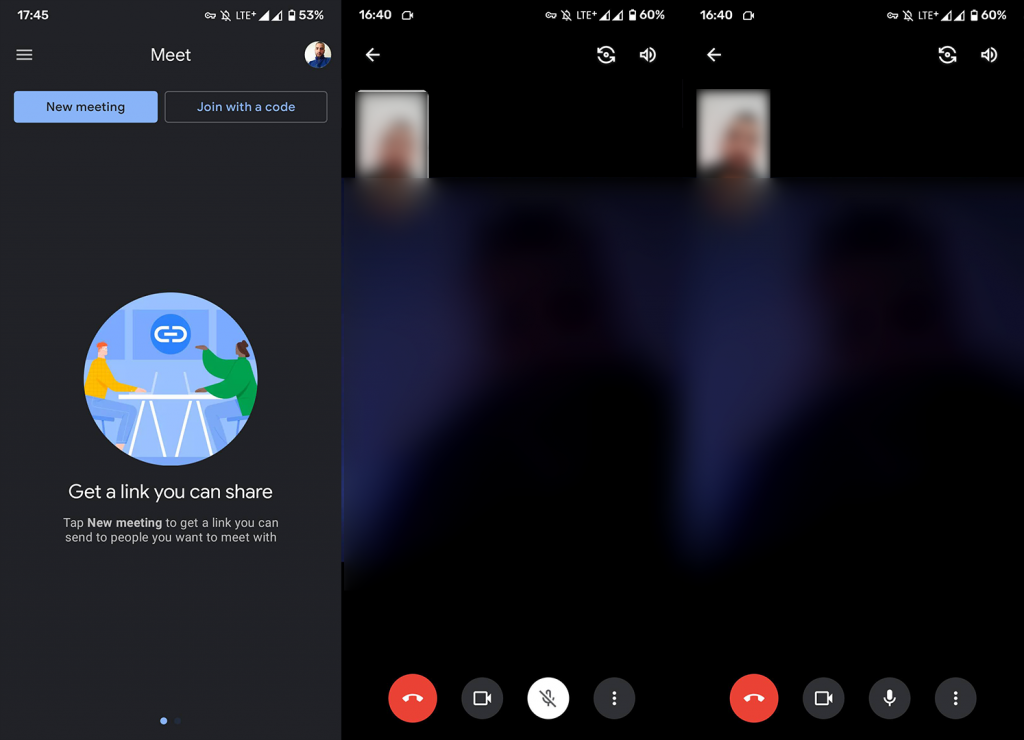
Bilgisayarınızda sorun yaşıyorsanız mikrofonu kontrol etmenin yanı sıra mikrofon sürücülerini kontrol edin ve yeniden yükleyin. Ayrıca, mikrofonu açıp kapatan fiziksel düğmeleriniz varsa, bunları da kontrol ettiğinizden emin olun.
2. Meet izinlerini kontrol edin
Yapılacak bir sonraki şey, Meet'in mikrofonunuza erişim izni olup olmadığını kontrol etmektir. Genellikle, uygulamayı ilk çalıştırdığınızda istem görünür, ancak büyük olasılıkla bunu yanlışlıkla reddetmişsinizdir veya uygulama bir tür sistem yöneticisi tarafından engellenmiştir. Bunlar, bazı ağır değiştirilmiş Android görünümlerinde oldukça sinir bozucu olabilir.
Sözü daha fazla uzatmadan, Google Meet'in gerekli tüm izinlere sahip olmasını nasıl sağlayacağınız aşağıda açıklanmıştır:
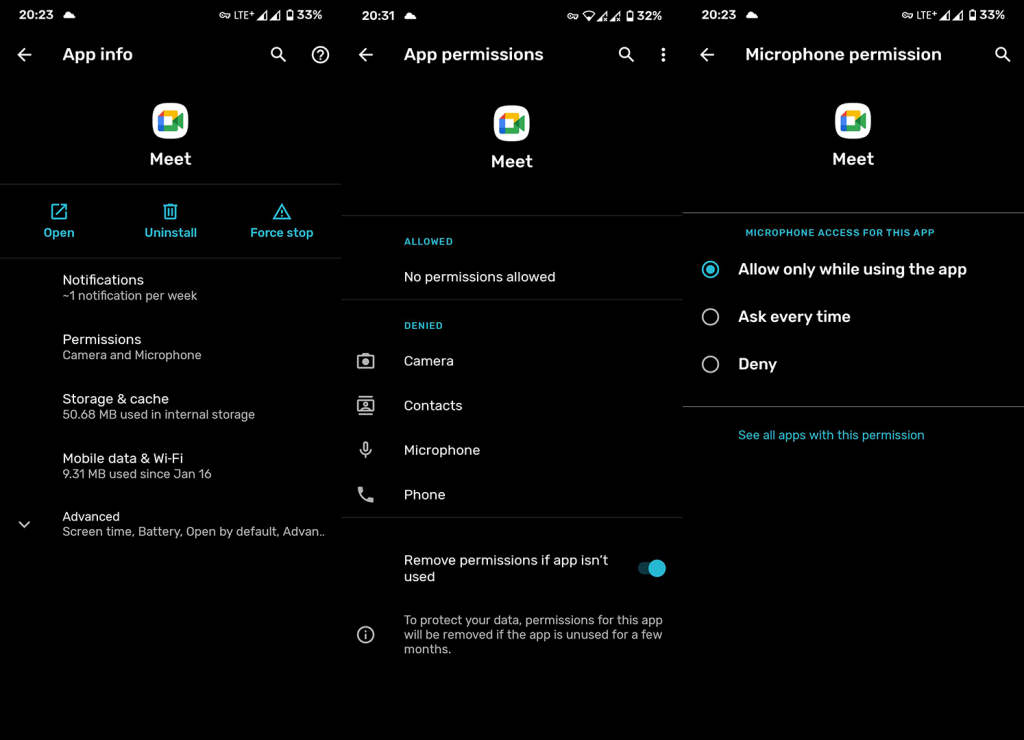
Windows 10'da atılacak benzer adımlar vardır. Ayarlar altında İzinler'i bulmalı ve Mikrofona erişmesi için Chrome'a (veya Meet'i kullandığınız başka bir tarayıcıya) izin vermelisiniz. Adres çubuğundaki asma kilide tıklayarak ve Site ayarlarını açarak tarayıcıda yapabilirsiniz.
3. Uygulamanın verilerini ve önbelleğini temizleyin
Google Meet mikrofonu Android'inizde çalışmıyorsa deneyebileceğiniz bir sonraki şey, uygulamayı sıfırlamaktır. Bu, yerel uygulama verilerini temizleyerek yapılabilir. Şanslar, yerel verilerin bozuk olması (sistem güncellemelerinden sonra olabilir) ve bunların temizlenmesi, eldeki sorunu çözmelidir.
Android'de Google Meet'teki verileri ve önbelleği nasıl temizleyeceğiniz aşağıda açıklanmıştır:
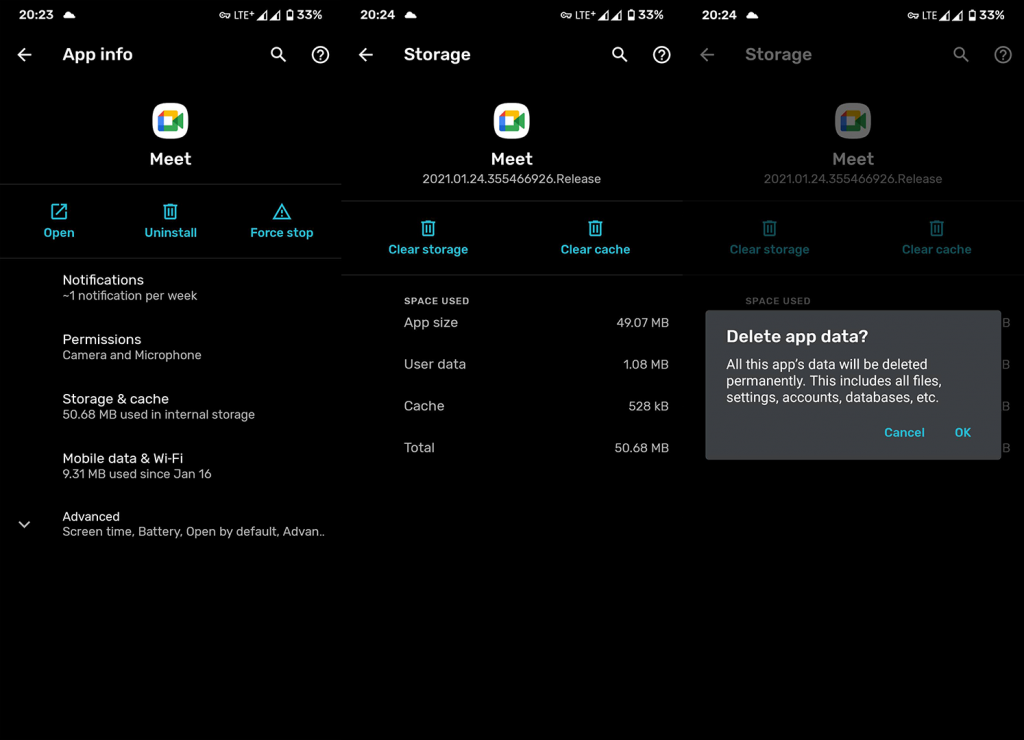
4. Google Meet'i yeniden yükleyin
Önceki adım başarısız olursa, uygulamayı yeniden yüklediğinizden emin olun. Bu uzun vadeli bir çözüm, ancak sorunun Google tarafında olduğu düşünülürse, bir son kullanıcının yapabileceği çok şey var.
Google Meet'i Android cihazınıza nasıl yeniden yükleyeceğiniz aşağıda açıklanmıştır:
5. Meet'i bir tarayıcıda kullanın
Son olarak, Google Meet uygulamasını kullanamıyorsanız, Android için Gmail'den Meet'i kullanmayı deneyebilir veya Chrome'da masaüstü modunu etkinleştirip Meet'e bu şekilde erişebilirsiniz. Hâlâ sorun yaşıyorsanız, muhtemelen yalnız olmadığınızı unutmayın. Birçok kullanıcı bu sorunla uğraşıyor ve Google'ın bunu en kısa zamanda çözeceğini umabiliriz.
Chrome'da Masaüstü modunu nasıl etkinleştireceğinizi bilmiyorsanız, Chrome'dayken 3 noktalı menüye dokunun ve Masaüstü modu onay kutusunu işaretleyin. Bundan sonra Meet'i arayın, istenirse Google Hesabınızla oturum açın ve deneyin.
Google'ın konferans hizmetine bağlı kalmanız gerekmedikçe, şimdilik diğer hizmetleri her zaman kullanabilirsiniz.
Ve bu notla, bu makaleyi sonuçlandırabiliriz. Okuduğunuz için teşekkür ederiz ve aşağıdaki yorumlar bölümünde işinize yarayan alternatif çözümler hakkında bize bilgi verdiğinizden emin olun. Ayrıca, Android ve iOS hakkında daha fazla içerik için Facebook ve sayfalarımızı kontrol edin.
DirectX DXGI_ERROR_DEVICE_HUNG 0x887A0006 hatasını grafik sürücülerini ve DirectX
Omegle
Kimlik bilgilerinizle uğraşmak yanlış veya süresi dolmuş. Lütfen tekrar deneyin veya şifre hatanızı sıfırlayın, ardından burada verilen düzeltmeleri izleyin…
DirectX güncelleme, çözünürlük ayarlarını yapılandırma ve diğer düzeltmeler ile Red Dead Redemption 2 Tam Ekran Çalışmıyor sorununu çözün.
Amazon Fire TV
Sims 4 Sim uyku sorunu ile ilgili kesin çözümler ve ipuçları için makaleyi okuyun. Sim
Facebook Messenger
Realtek PCIe GBE Ailesi Denetleyicinizin Neden Çalışmadığını Bilin. Realtek PCIe GBE ailesi denetleyici sorununu çözmeye yönelik düzeltmelerle birlikte.
Slayttan slayda atlamak yerine sunumunuzu daha keyifli hale getirebilirsiniz. PowerPoint
Apple Kimliği mesajınızı ayarlamak birkaç dakika sürebilir mesajını alırsanız, telefonunuzu yeniden başlatmayı deneyin veya daha fazla zaman verin. Burada daha fazla adım:


![Red Dead Redemption 2 Tam Ekran Çalışmıyor [6 DÜZELTME] Red Dead Redemption 2 Tam Ekran Çalışmıyor [6 DÜZELTME]](https://luckytemplates.com/resources1/images2/image-5310-0408150314995.jpg)

![Sims 4 Sim Uyuyamıyor Sorunu Nasıl Çözülür? [KANITLANMIŞ YOLLAR] Sims 4 Sim Uyuyamıyor Sorunu Nasıl Çözülür? [KANITLANMIŞ YOLLAR]](https://luckytemplates.com/resources1/images2/image-6501-0408151119374.png)


